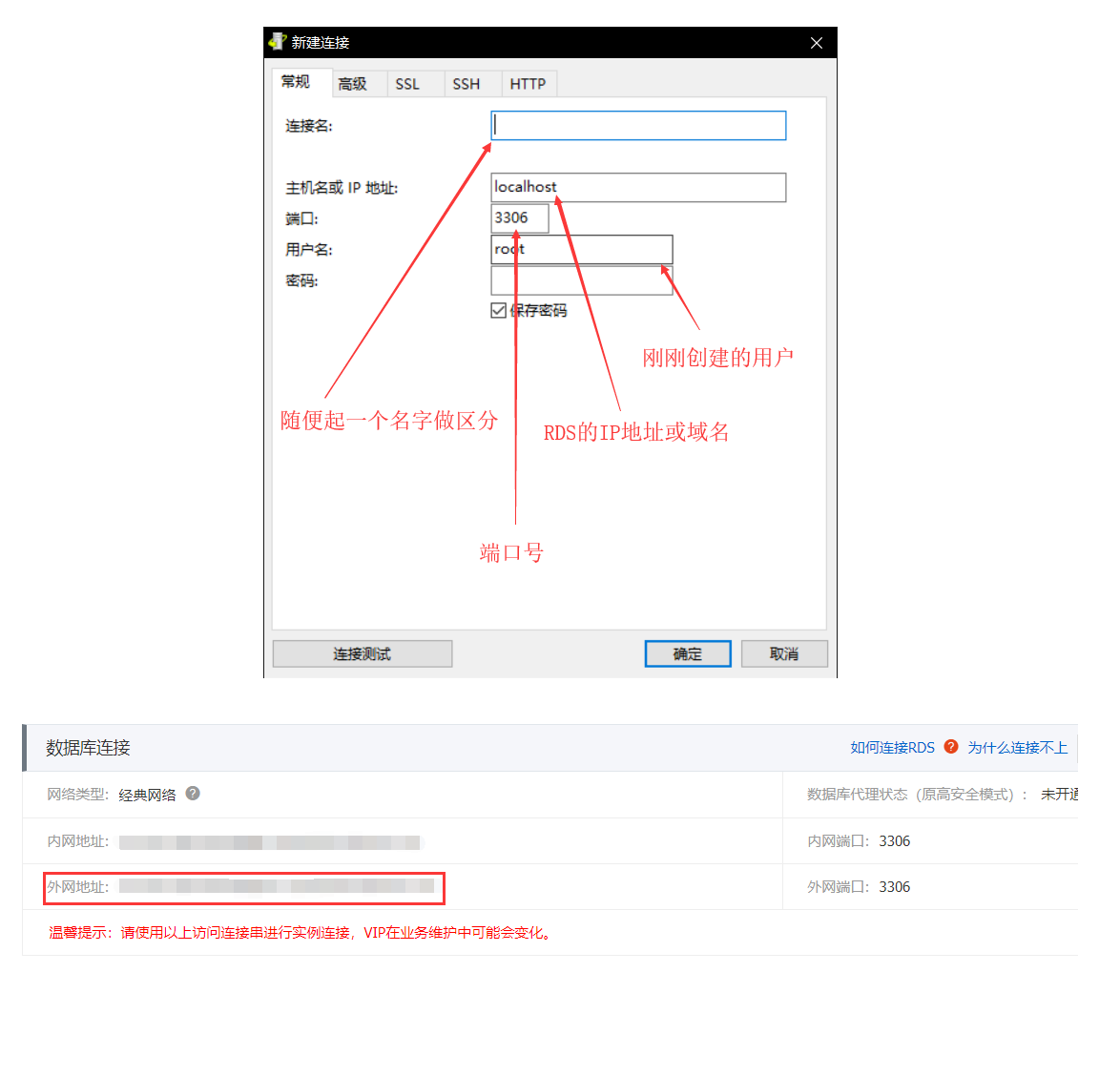1初始化配置
1.1设置白名单
创建RDS实例后,需要设置RDS实例的白名单,以允许外部设备访问该RDS实例。默认的白名单只包含默认IP地址127.0.0.1,表示任何设备均无法访问该RDS实例。
设置白名单包括两种操作:
- 设置IP白名单:添加IP地址,使这些IP地址可以访问该RDS实例。
- 设置ECS安全组:添加ECS安全组,使ECS安全组内的ECS实例可以访问该RDS实例。
白名单可以让RDS实例得到高级别的访问安全保护,建议您定期维护白名单。设置白名单不会影响RDS实例的正常运行。
设置IP白名单
注意事项
- 默认的IP白名单分组只能被修改或清空,不能被删除。
- 当未设置白名单登录DMS时,会提示添加IP才可以正常登录,会自动生成相应的白名单分组。
- 设置白名单之前,您需要确认实例处于哪种网络隔离模式,根据模式查看相应的操作步骤。
在这里我是通用白名单隔离模式
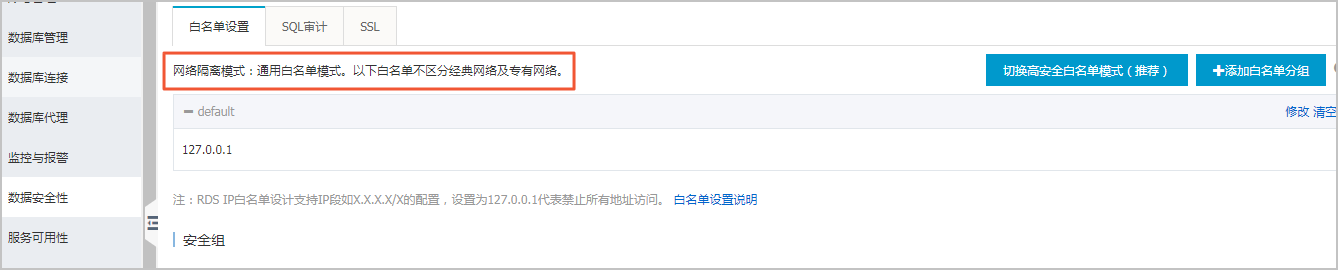
说明 RDS实例所处的内网分为 经典网络和 专有网络两种。
- 经典网络:IP地址由阿里云自动分配,配置简便,使用方便,适合对操作易用性要求比较高、需要快速使用的用户。
- 专有网络:由用户自定义网络拓扑和 IP 地址,支持通过专线连接,适合于熟悉网络管理的用户。
通用白名单模式操作步骤
- 登录RDS管理控制台。
- 在页面左上角,选择实例所在地域。
- 找到目标实例,单击实例ID。
- 在左侧导航栏中选择数据安全性。
- 在白名单设置页面中,单击default白名单分组中的修改,如下图所示。
说明 也可以单击 添加白名单分组新建自定义分组。
在修改白名单分组对话框中,填写需要访问该实例的IP地址或 IP 段,然后单击确定。
- 若填写IP段,如10.10.10.0/24,则表示10.10.10.X的IP地址都可以访问该RDS实例。
- 若您需要添加多个IP地址或IP段,请用英文逗号隔开(逗号前后都不能有空格),例如192.168.0.1,172.16.213.9。
- 单击加载ECS内网IP后,将显示您当前阿里云账号下所有ECS实例的IP地址,可快速添加ECS内网IP地址到白名单中。
说明 当您在 default分组中添加新的IP地址或IP段后,默认地址127.0.0.1会被自动删除。
说明 0.0.0.0/0表示允许任何设备访问RDS实例,请谨慎使用。
1.2设置ECS安全组(可设可不设)
ECS安全组是一种虚拟防火墙,用于控制安全组中的ECS实例的出入流量。在RDS白名单中添加ECS安全组后,该安全组中的ECS实例就可以访问RDS实例。
注意事项
- 支持ECS安全组的RDS版本:MySQL 5.6/5.7。
- 您可以同时设置IP白名单和ECS安全组。IP白名单中的IP地址和安全组中的ECS实例都可以访问该RDS实例。
- 目前仅支持添加一个ECS安全组。
- 白名单中的ECS安全组的更新将实时应用到白名单。
操作步骤
- 在白名单设置页面中,单击添加安全组。
说明 带有VPC标识的ECS安全组为专有网络中的安全组。
- 选中要添加的安全组,单击确定。
1.3创建帐号和数据库
RDS for MySQL实例支持两种数据库账号:高权限账号和普通账号。
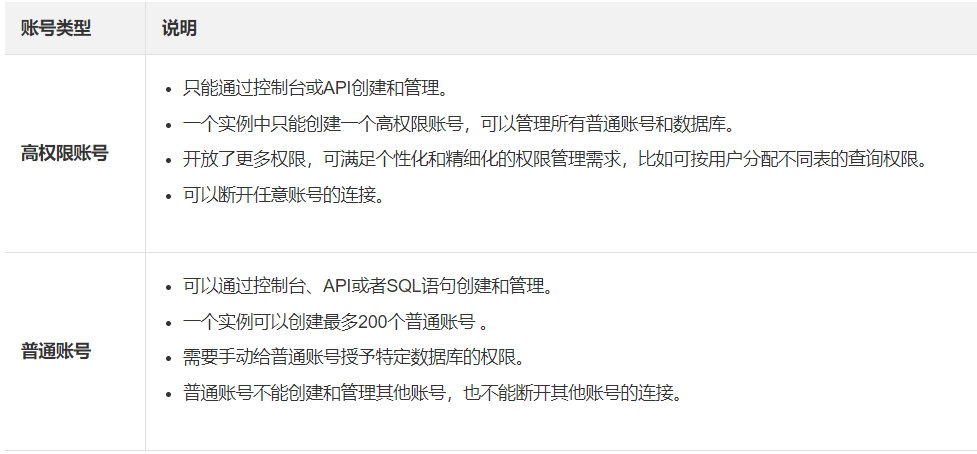
2.连接MySQL实例
初始化配置后,您可以让ECS连接MySQL云数据库,也可以本地连接到云数据库,实现业务目标。
RDS与原生的数据库服务完全兼容,所以可以使用任何通用的数据库客户端连接到RDS实例,且连接方法类似。
在这里我用的是Navicat客户端连接的: